So verbinden Sie Apple TV ohne Fernbedienung mit WLAN

Apple TV ist eines der beliebtesten und zugleich teuersten Fernsehgeräte, das Ihnen beim Aufbau des Apple-Ökosystems helfen wird. Obwohl Apple TV über viele Funktionen verfügt, ist für diese Funktionen eine Fernbedienung erforderlich. Eine der wichtigsten Funktionen eines jeden Smart-TVs ist die Wi-Fi-Konnektivität. Ohne sie ist ein Smart-TV genauso gut wie ein dummer Fernseher.
Wenn Sie also Ihre Fernbedienung verloren haben oder irgendwo im Urlaub waren und es dort keine Fernbedienung gibt, finden Sie hier unsere Anleitung, die Ihnen dabei hilft, Ihr Apple TV ohne Fernbedienung mit dem WLAN zu verbinden.
Inhalt:
Apple TV ohne Fernbedienung mit WLAN verbinden | Verlorene Apple TV-Fernbedienung
Es gibt zwei Möglichkeiten, Ihr Apple TV ohne Fernbedienung mit WLAN zu verbinden. Für die erste Fernbedienung benötigen Sie ein iPhone oder iPad, was Sie auf jeden Fall haben. Eine andere Methode erfordert eine Bluetooth-Tastatur.
Die zweite Methode ist praktisch, wenn Ihr iPhone das einzige verfügbare iOS-Gerät zu Hause ist oder Sie bei einem Freund unterwegs sind. Nachdem dies gesagt ist, fangen wir an.
Verwenden Sie Ihr iPhone oder iPad als Apple TV-Fernbedienung
Der wahrscheinlich einfachste Weg, Ihr Apple TV ohne Fernbedienung mit dem WLAN zu verbinden, besteht darin, Ihr iPhone oder iPad als Fernbedienung zu verwenden. Außerdem ist es ziemlich einfach, ein iPad, iPhone oder Apple TV anzuschließen und es dann als Fernbedienung zu verwenden. Befolgen Sie diese Schritte, um dasselbe zu tun:
- Verbinden Sie Ihr Apple TV mit einem Ethernet-Kabel mit Ihrem Router.
- Öffnen Sie das iPhone- oder iPad-Kontrollzentrum und klicken Sie auf Apple TV Remote.
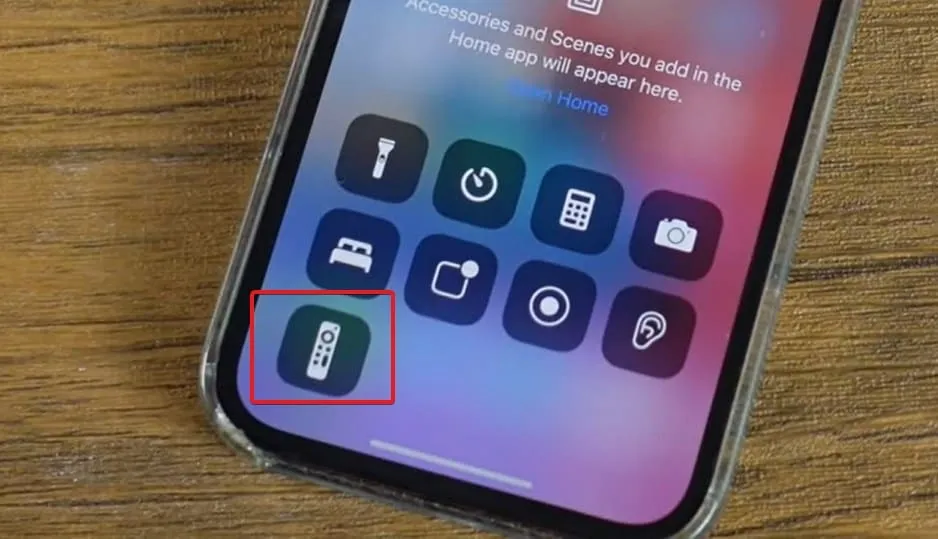
- Wenn es nicht vorhanden ist, gehen Sie zu Einstellungen > Kontrollzentrum und schalten Sie die Apple TV Remote ein.
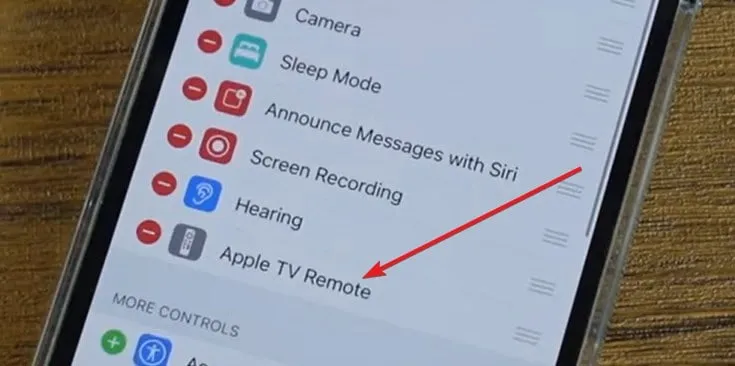
- Sobald Sie die Apple TV Remote drücken, wird auf Ihrem Fernseher eine PIN angezeigt.
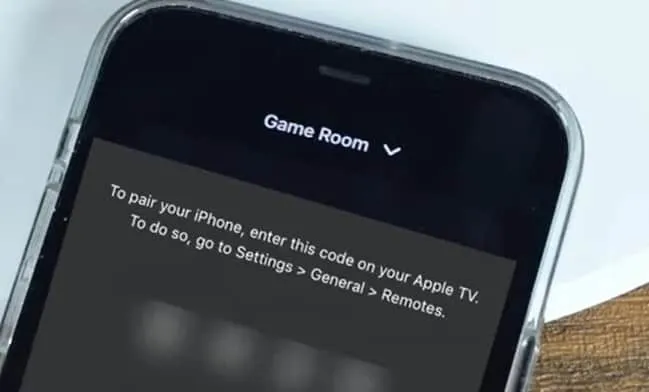
- Geben Sie diese PIN auf Ihrem iPhone ein und Ihr Telefon wird mit Ihrem Fernseher verbunden.
Jetzt ist Ihr iPhone bereit und kann als Fernbedienung verwendet werden. Gehen Sie zu den Einstellungen und stellen Sie eine WLAN-Verbindung her, indem Sie den Anweisungen auf dem Bildschirm folgen. Sobald die Verbindung hergestellt ist, können Sie das zuvor angeschlossene Ethernet-Kabel trennen.
Was werden jedoch andere Mitglieder Ihrer Familie tun, wenn Ihr iPhone das einzige iOS-Gerät zu Hause ist und Sie es mitnehmen müssen? Nun, der nächste Weg ist nur für sie.
Verbundene Bluetooth-Tastatur
Das Anschließen einer Bluetooth-Tastatur als Fernbedienung für Ihr Apple TV ist eine weitere Methode, die Ihnen die Mühe erspart, Ihr iPhone oder iPad in der Nähe zu haben. Befolgen Sie einfach diese Schritte und Ihre Tastatur wird zu Ihrer Lieblingsfernbedienung:
- Schalten Sie bei eingeschaltetem Apple TV Ihre Bluetooth-Tastatur ein und stellen Sie sicher, dass sie sich im Kopplungsmodus befindet.
- Verwenden Sie nun Ihr iPhone als Fernbedienung und gehen Sie auf Ihrem Apple TV zu Einstellungen > Fernbedienungen und Geräte > Bluetooth.
- Ihr Apple TV beginnt nun mit der Suche nach Geräten in der Nähe.
- Platzieren Sie Ihre Tastatur unbedingt neben Ihrem Apple TV.
- Wenn die Bluetooth-Tastatur auf verfügbaren Geräten angezeigt wird, verbinden Sie sie mit dem auf dem Bildschirm angezeigten Code.
- Ihr Apple TV ist nun erfolgreich mit Ihrer Bluetooth-Tastatur verbunden.
Können Sie Ihre iMac-Tastatur als Apple TV-Fernbedienung verwenden?
Ja, Sie können Ihre iMac-Tastatur auch als Apple TV-Fernbedienung verwenden. Sie müssen eine spezielle App namens Typeeto aus dem AppStore herunterladen und diese zum Koppeln mit Ihrem Apple TV verwenden.
Endeffekt
Nun, das ist alles, was wir darüber wissen, wie Sie Ihr Apple TV ohne Fernbedienung mit WLAN verbinden können. Wir hoffen, dass dieser Leitfaden Ihnen geholfen hat. Wenn Sie während des gesamten Vorgangs Fragen haben oder auf Probleme stoßen, hinterlassen Sie unten unbedingt einen Kommentar.


Schreibe einen Kommentar